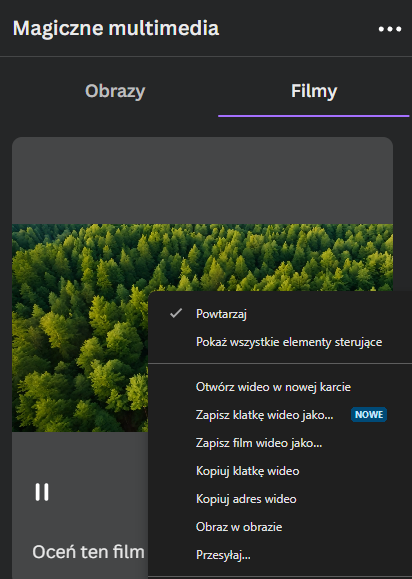Canva jest bardzo popularnym narzędziem do projektowania grafiki, które cieszy się dużym zainteresowaniem zarówno wśród profesjonalistów, jak i osób nieposiadających wcześniejszego doświadczenia w projektowaniu grafiki. Dzięki intuicyjnemu interfejsowi i szerokiej gamie funkcji, Canva umożliwia tworzenie wysokiej jakości materiałów graficznych bez konieczności posiadania zaawansowanej wiedzy w dziedzinie projektowania graficznego. Dzięki Canva możesz także wygenerować krótkie filmy video z tekstu. Zobacz, jakie to proste.
- Generator video z tekstu – wprowadzenie
- Jak w Canva wygenerować film z tekstu?
- Jak pobrać film video z Canva?
Generator video z tekstu – wprowadzenie
Rozwój narzędzi opartych na sztucznej inteligencji zmienia krajobraz produkcji wideo, umożliwiając tworzenie angażujących i profesjonalnych materiałów wideo z minimalnym nakładem czasu i zasobów. Generatory wideo AI, takie jak opisane powyżej, stanowią przełom w sposobie, w jaki tworzymy i konsumujemy treści wideo. Dzięki możliwości przekształcenia tekstu w wideo, te narzędzia otwierają nowe możliwości dla marketerów, edukatorów i twórców treści, którzy mogą teraz w łatwy sposób tworzyć wideo z avatarami AI i syntetycznymi głosami. To z kolei pozwala na szybsze reagowanie na zmieniające się trendy i potrzeby odbiorców, dostarczając im treści w formacie, który jest zarówno przystępny, jak i atrakcyjny.
Generowanie filmów z tekstu dostępne w Canva nie jest na tyle imponujące, aby móc śmiało powiedzieć, że samodzielne nagrywanie video nie jest nam już potrzebne. Generowane filmy to raczej ożywione obrazy, a każdy film trwa nie dłużej jak 4 sekundy.
Jak w Canva wygenerować film z tekstu?
Aby wygenerować obraz z tekstu w Canva, możesz skorzystać z darmowego generatora obrazów AI, który konwertuje tekst na obrazy. Oto kroki, które należy wykonać:
- Przejdź do aplikacji Canva: Otwórz Canva na komputerze, iOS lub Android.
- Znajdź generator obrazów AI: W Canva poszukaj opcji generatora obrazów AI, która może być dostępna pod nazwą “Magic Media / Magiczne multimedia” lub w głównym widoku wybierz Magiczne narzędzia > następnie Zamień tekst w film.
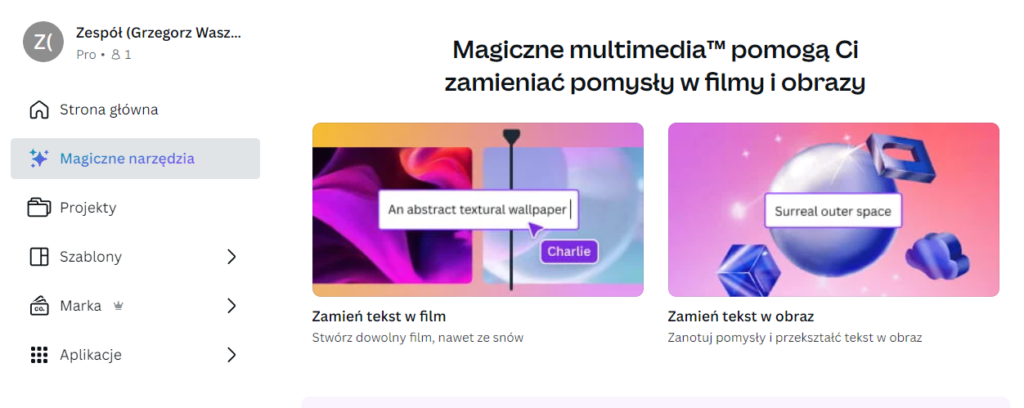
- Wprowadź tekst: Wpisz polecenie tekstowe opisujące obraz, który chcesz wygenerować, na przykład “Panda jadąca na rowerze przez miasto”.
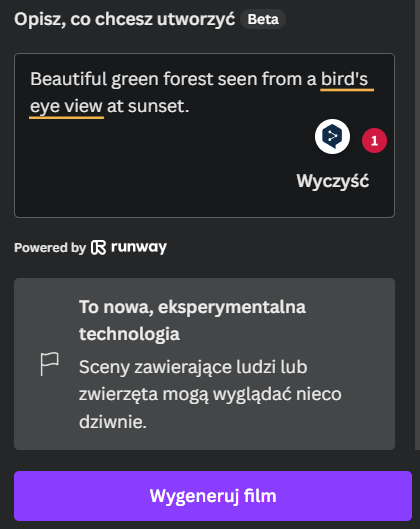
- Wybierz styl: Możesz wybrać różne style obrazowania, takie jak akwarela, film, neon, kredka, retrowave lub inne dostępne opcje. Po prostu umieść styl w opisie.
- Generuj obraz: Po wpisaniu tekstu i wybraniu stylu, generator AI przekształci Twój tekst w obraz.
Wygenerowane video jest gotowe do umieszczenia w projekcie. Pamiętaj, że wygenerowane filmy nie są zapisywane w pamięci konta, chyba że zostały dodane do projektu jako obiekt. Jeśli chcesz zachować wszystkie filmy, zapisuj projekty z dodanymi na stronach filmami.
Jak pobrać film video z Canva?
Prezentuj, pobieraj lub udostępniaj: gdy film będzie już gotowy, możesz go pobrać w formacie MP4 o wysokiej rozdzielczości, udostępnić w mediach społecznościowych lub e-mailu albo zaprezentować bezpośrednio z edytora.
Filmy wygenerowanie w Canva, tekst na film, są gotowe do umieszczenia w projekcie, ale możesz je także pobrać do pamięci urządzenia.
- Jeśli użyłeś wygenerowanego video to możesz użyć opcji Udostępnij > Pobierz lub Plik > Pobierz, aby zapisać gotowy projekt na dysku.
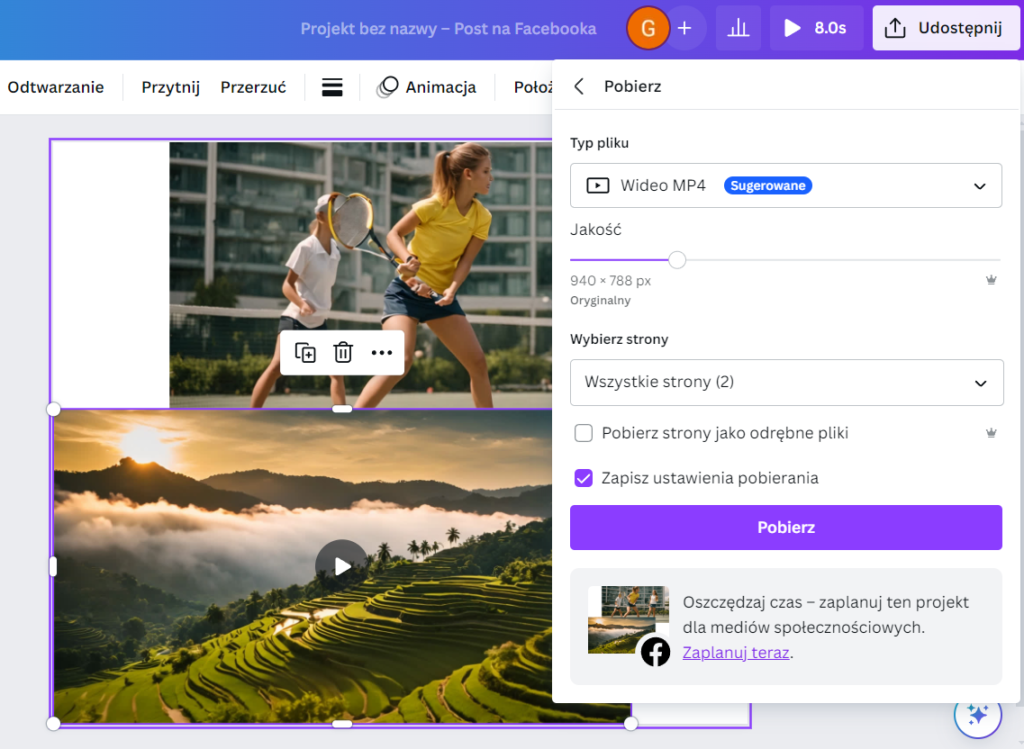
- Jeśli nie chcesz tworzyć projektu do zapisania, po prostu kliknij prawym przyciskiem myszki w wygenerowany film, a następnie skorzystaj z opcji zapisywania multimediów na dysku.